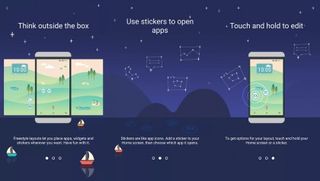
HTC 10 のヒントとテクニック
今月初め、HTC はHTC 10を発表しました。これは、フラッグシップ製品に飢えている Android 群衆から「満点」を獲得するように設計されたスマートフォンです。QHD LCD 5 ディスプレイ、認定されたハイレゾ オーディオ、そして DxOMark スコア 88 という優れたスコアを持つカメラを誇るオールメタル 10 は、希望価格 699.99 米ドル (569.99 ポンド、約 AU$900) で多くの話題を提供します。
しかし、多くの人に愛されたOne M8以降の、前モデルがやや期待外れだった携帯電話にそれだけのお金を投じるのであれば、それを最大限に活用したいと思うでしょう。RAW 写真の補正からホーム画面上のアプリの非表示まで、HTC で完璧な 10 点を実現するためのトップ 10 のヒントをご紹介します。
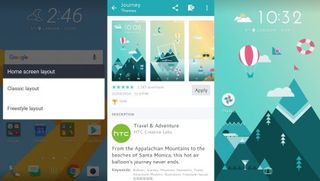
1. フリースタイルに行く
HTC 10 の最も革新的な機能の 1 つは、アイコンをどこにでも配置できる新しいホーム画面システムであるフリースタイル レイアウトです。グリッドに別れを告げましょう。コンピューターのデスクトップのように、アプリのアイコンを直線で制限する必要はもうありません。
Freestyle には、アプリのようには見えませんが、リンクできる漫画のアイコンである「ステッカー」も含まれています。これは、ホーム画面上で人に知られたくないアプリを隠すのに便利です。熱気球が実は Tinder だったとは誰が知っていたでしょうか。
初期状態では、フリースタイル レイアウトはオフになっています。オンにするには、ホーム画面の空いている領域を長押しし、「ホーム画面のレイアウトを変更」をタップして、「フリースタイル」を選択します。Freestyle テーマが必要です (HTC アカウントを作成/サインインせずにダウンロードすることはできませんでしたが、使用できるテーマは異なる場合があります)。テーマは 3 つの画面にまたがっており、それぞれにラベルをオンまたはオフにできる独自のステッカー セットが含まれています (警告: ラベルがないと各ステッカーが何にリンクしているかを忘れがちです)。ホーム画面レイアウトの使用方法の詳細については、完全なガイドをご覧ください。
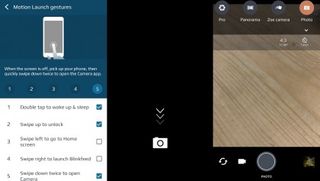
2. より速く写真を撮る
Galaxy S7のものと似ているかもしれませんが、HTC 10 のホーム キーは押し込まれません。つまり、Samsung スタイルのダブルタップでカメラを開くことはできず、追加の設定もありません。ボリュームキーのいずれかの機能。ただし、画面をダブルスワイプすることで、カメラをすばやく起動する方法が組み込まれています。
1本の指で画面を下に2回スワイプするだけです。ハムスターをなでるような感じですが、約 90% の確率でカメラ アプリを開くことができます (気まぐれな場合もあります)。ダブルタップまたはボタンによる解決策があればもっと簡単でしたが、これにより、(私のように) 素早い起動を見逃してしまう人のために、クイック起動が復活します。ただし、これは画面オフからのみ機能します。電話を使用している場合は、従来の方法でカメラを起動する必要があります。
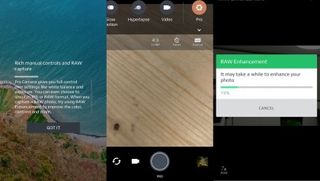
3. RAW 写真をスーパーチャージする
最近の Android フラッグシップの多くと同様、HTC 10 は RAW 形式で写真を撮影できます。つまり、ファイルサイズが大きくなり、より詳細な情報が得られることになります。ただし、この機能は HTC 10 で真価を発揮します。Pro カメラの RAW Enhancement と呼ばれる機能により、色とコントラストが大幅に強化され、写真が「まあまあ」から素晴らしいものになります。
RAW Enhancement を試すには、まず RAW 撮影をオンにします。カメラ アプリを開き、上部の 2 つのメニュー行をタップして、「プロ」をタップします。2 本の線をもう一度タップし、[Pro] の下のドロップダウンで、右側の RAW と JPG をタップして切り替えます。写真を何枚か撮影し、カメラ ギャラリーで開き、鉛筆の形の [編集] ボタンをタップします。
「RAW補正を使用して編集」を選択します。設定できるパラメーターはありません。機能が機能するまで待ってから、素晴らしい写真をお楽しみください。その後必然的にそれらを Facebook にアップロードし、そこで再びダウングレードされます。
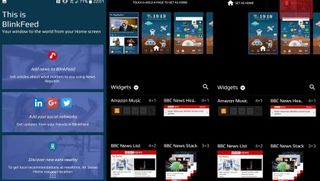
4. ブリンクフィードを無効にする
HTC の Blinkfeed は、Android 用の Sense オーバーレイの長期にわたって実行されている機能です。これはキュレーション アプリで、オンライン出版物やソーシャル メディア アカウントからストーリーを取得し、最近では近くの外食に関する Google Now スタイルのおすすめを提供します。ホーム画面を右にスワイプしてアクセスします。
しかし、Blinkfeed は万人向けではありません。また、Blinkfeed を削除してホーム画面の左側に通常のパネルを表示する方法もまったく明らかではありません。オフにするには、写真をズームアウトするかのように、ホーム パネル (ブリンクフィードを含む) を 2 本の指で内側にピンチします。これにより、現在のパネルが表示されます。Blinkfeed を長押しし、ドラッグして削除します。タダ:消えた。
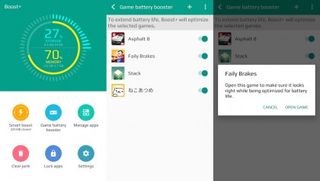
5. ゲーム中のバッテリー寿命を延ばす
HTC は最近、Play ストアで Boost+ アプリをリリースしました。その中心的な機能の 1 つは (少なくとも HTC デバイスの場合)、ゲームのプレイ中に携帯電話のスタミナを向上させることであり、HTC 10 にはアプリがすぐにインストールされているため、すぐに使い始めることができます。
Boost+ は、ゲームの解像度をフル HD に下げることで機能します。編集者の Gareth は視覚的な違いを確認できませんでした。その結果、充電した分のゲーム時間が増えれば、それは全員にとっての勝利です。試してみるには、プリインストールされている Boost+ アプリを開き、「ゲーム バッテリー ブースター」をタップします。ゲームのリストが表示され、ゲームごとにブーストを有効にするかどうかを選択できます。個人的には、ねこあつめがGPU に特に負担をかけていると感じたことはないので、これについては無視しています。
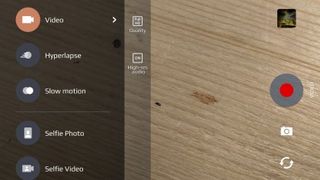
6. 24 ビット サウンドでコンサート ビデオをレベルアップする
4K 録画は、トップエンドの Android では新しいものではありません。実際、Apple でさえもそれを提供しています。しかし、HTC 10 はそれらのどれよりも優れており、超高解像度ビデオと最高品質の 24 ビット オーディオを組み合わせています。HTC 10 は認定されたハイレゾ オーディオ機能を備えており、標準解像度の録音の 2 倍の周波数と 256 倍の詳細を録音できます。
さらに良いことに、スイッチを入れるのはとても簡単です。カメラ アプリに移動し、メニュー バーをタップして、[ビデオ] を選択するだけです。バーをもう一度タップすると、「ビデオ」の下に「品質」と「高解像度オーディオ」という 2 つのオプションが表示されます。4K が見つかるまで [品質] を循環し、高解像度オーディオを「オン」に切り替えます。ただし、実際にライブを観るのを忘れないでください。
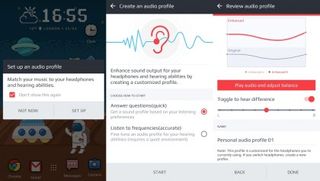
7. あなたの耳に合わせて音楽をカスタマイズする
前回のヒントで見たように、HTC 10 はオーディオ品質がすべてです。それを最大限に活用する方法の 1 つは、自分の耳に合わせてカスタマイズされたオーディオ プロファイルを設定することです。あなたの聞こえ方や好みの音の種類を学習し、その好みに合わせた音楽を自動的に出力します。
セットアップするには、ヘッドフォンを接続するだけです (一部の国では、HTC 10 に認定されたハイレゾ オーディオ イヤフォンが付属しています)。質問に答えるか (騒がしい環境や注意力が持続しない人に適しています)、周波数を聞くことによって、オーディオ プロファイルの設定を開始するためのプロンプトが表示されます。出力は使用しているヘッドフォンに合わせて最適化されるため、別のヘッドフォンを使用する場合は、再度設定する必要がある場合があります。
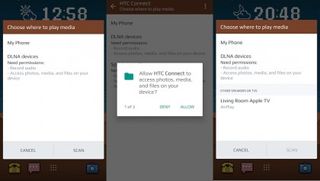
8. Airplay ですべてを接続する
印象的なのは、HTC 10 は、そのままの状態で Apple の AirPlay をサポートする最初の Android スマートフォンです。つまり、これを使用して Apple TV、AirPlay スピーカー、AirMac Express にメディアをストリーミングできるということです。もちろん、Android でこれを行うサードパーティの方法はありますが、HTC は実際にこの技術をライセンス供与して、HTC 10 に組み込みで提供できるようにしました。これは、Android と Apple という競合する世界の間の予期せぬ、少し邪悪な提携です。
これを有効にするには、AirPlay デバイスが HTC 10 と同じ WiFi ネットワーク上にあることを確認し、画面がオンになっている状態で電話機を 3 本の指で上にスワイプします (これは、画面からではなく、どのアプリまたは画面からも実行できます)オフ)。これにより、HTC Connect が開き、Bluetooth、DLNA、Miracast デバイスにストリーミングできるようになり、さらに AirPlay も利用できるようになりました。
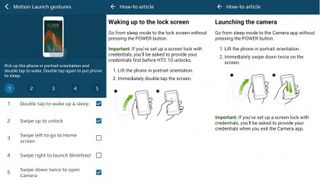
9. モーションジェスチャーでジェダイになる
以前のモデルと同様、HTC 10 にはモーション ジェスチャのセットが付属しており、モーションを使用して特定のアクションをより簡単かつ迅速に実行できます。ほとんどの HTC ユーザーはこれらのことを知らないようです。そのため、パブで彼らを捕まえることで、自分がマジシャンであると思わせることができます。
ロックされた携帯電話を縦向きで持ち上げて、すぐに次の操作を行います。
- ダブルタップすると、電源ボタンを押さずにロック画面が開きます
- 1 本の指で上にスワイプすると、最後に使用していた画面のロックが解除されます
- 左にスワイプするとホーム ウィジェット パネルが表示され、右にスワイプすると BlinkFeed が表示されます
- 下に2回スワイプしてカメラを起動します
もちろん、PIN、パターン、または印刷物で携帯電話を保護している場合は、カメラの起動以外の操作を行う前に、それを入力する必要があります。それでも、毎回電源ボタンを押すよりは簡単です。
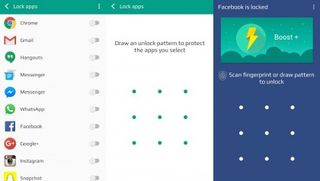
10. 覗き見されないようにアプリをロックする
セキュリティを重視する人にとって、HTC 10 には個々のアプリをロックする便利な方法が備わっています。これは、頻繁に携帯電話を子供に貸したり、Smart Lock を使用して自宅でロックを解除したままにしたり、ギャラリーに危険な自撮り写真を大量に保存している場合に特に役立ちます。
設定するには、Boost+ アプリに移動し、[アプリをロック] を選択します。Boost+ では、ロックされたアプリのロック パターンを選択して確認し、適用するアプリを切り替えるように求められます。これらのアプリのいずれかを開くと、パターンまたは指紋を使用してアクセスするように求められます。Snapchat を侵入者から安全に保ちましょう。